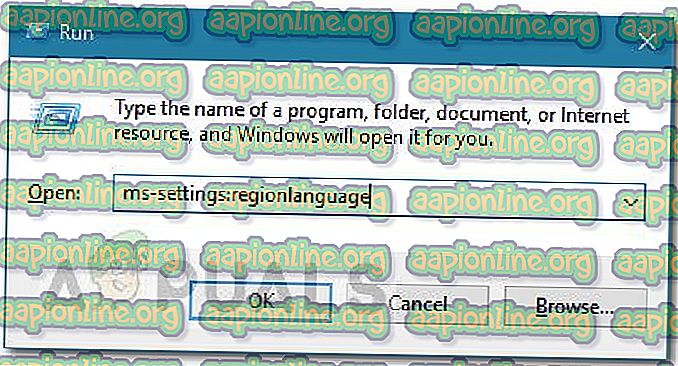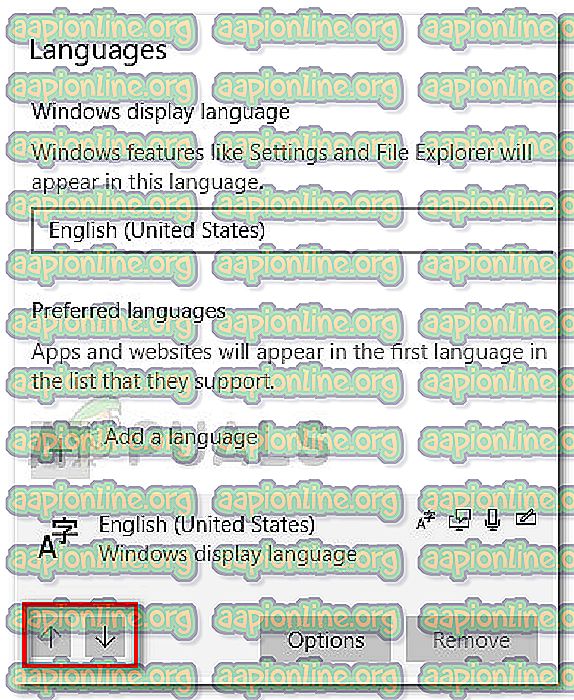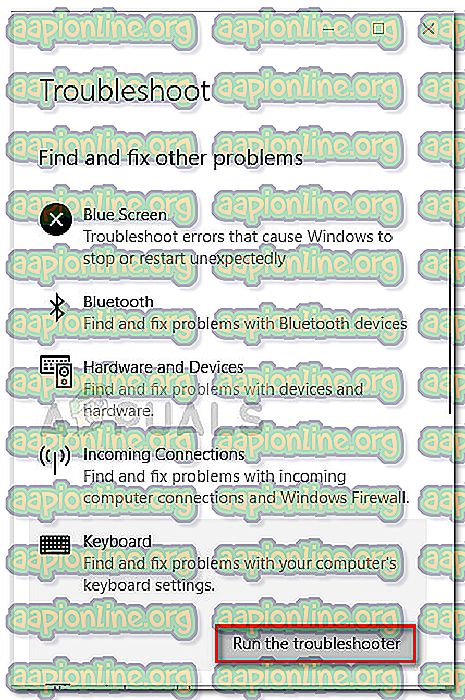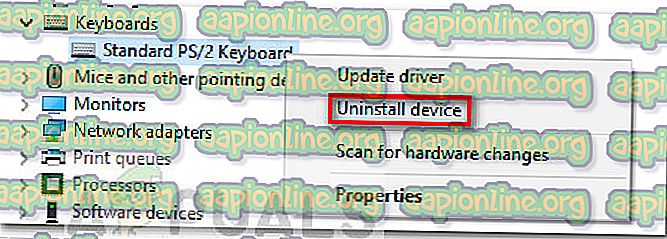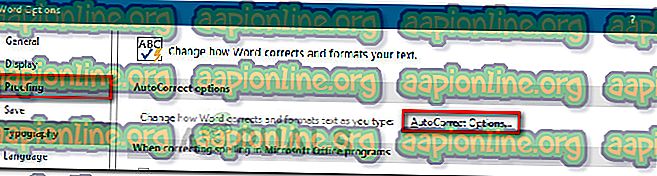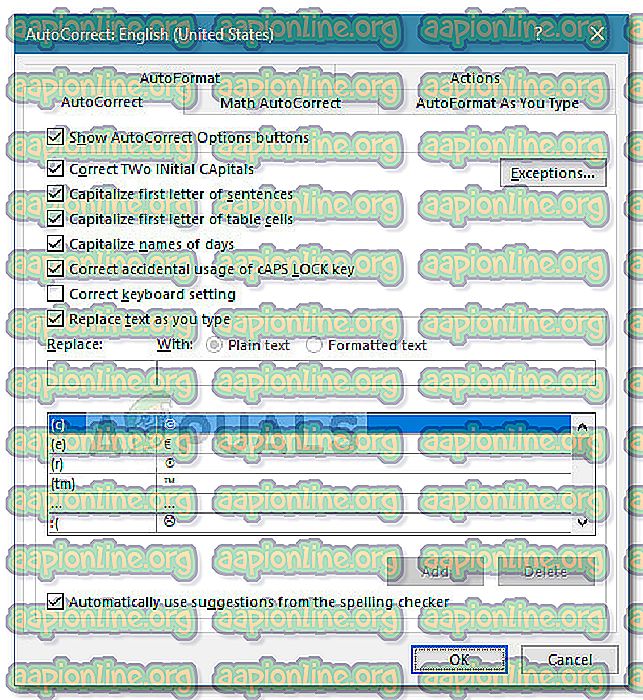Betulkan: Huruf huruf menaip keyboard pada Windows 10
Sesetengah pengguna Windows 10 melaporkan masalah yang pelik di mana keyboard mereka menaip aksara yang salah . Isu ini sememangnya pelik kerana banyak pengguna melaporkannya pada komputer baru dan papan kekunci.
Pengguna yang terlibat melaporkan bahawa menaip aksara akan menghasilkan yang lain. Sebagai contoh, satu pengguna melaporkan bahawa menekan kekunci Q Q0 atau M ketika menekan M output @.
Selepas menyiasat masalah ini, kami dapat melihat bahawa pelakunya yang paling biasa adalah Standard PS / 2 Keyboard yang dipintal . Walau bagaimanapun, terdapat kejadian di mana pengguna yang terjejas mendapati bahawa bahasa output lalai atau AutoCorrect menyebabkan kelakuan ini.
Sekiranya anda sedang bergelut dengan isu yang sama, artikel ini akan memberi anda beberapa langkah penyelesaian masalah. Di bawah ini anda mempunyai koleksi kaedah yang pengguna lain dalam situasi yang sama telah digunakan untuk menyelesaikan masalah ini. Sila ikut setiap pembetulan berpotensi agar anda dapat mencari kaedah yang mengurus aksara Taip papan kekunci yang salah pada ralat Windows 10 . Mari kita mulakan!
Prasyarat
Sebelum kita bermula dengan panduan penyelesaian masalah sebenar, mari kita dapatkan beberapa perkara yang jelas.
Untuk pemula, jika papan kekunci hanya mengeluarkan satu aksara tanpa mengira kekunci yang anda tekan, sahkan sama ada kekunci tertentu tersekat. Sekiranya ia tidak diselesaikan, lihat apakah isu itu telah diselesaikan.
Satu lagi penyebab masalah yang berpotensi adalah FN + Numlock combo pada komputer riba. Sesetengah papan kekunci laptop akan berkelakuan tidak menentu apabila NumLock dihidupkan. Matikan NumLock dengan menekan Fn + kunci Numlock pada komputer riba anda dan lihat jika isu itu berterusan. Anda juga boleh mencuba untuk menekan Ctrl + Shift untuk melihat jika anda tidak menanggalkan papan kekunci pintar secara tidak sengaja.
Seterusnya, lihat sama ada port USB anda bertindak (jika berkenaan) dengan menyambungkan papan kekunci anda ke port USB yang lain dan melihat jika masalah itu berulang.
Dan akhirnya, sambungkan papan kekunci ganti dan sambungkannya ke mesin yang sedang mengalami keyboard yang menaip aksara yang salah. Jika anda tidak melihat tingkah laku yang sama dengan papan kekunci ini, terdapat peluang yang kuat bahawa papan kekunci itu sendiri dipecahkan dan masalah itu tidak disebabkan oleh konflik atau pemacu dalaman.
Kaedah 1: Menukar bahasa
Bahasa yang berbeza mempunyai kunci input yang berbeza. Sebab mengapa keyboard anda mengeluarkan aksara yang salah mungkin kerana anda mempunyai bahasa input yang salah yang ditetapkan sebagai pilihan pertama.
Sesetengah pengguna telah berjaya menyelesaikan masalah ini dengan menukar bahasa input lalai kepada bahasa pilihan mereka. Berikut adalah panduan ringkas tentang bagaimana untuk melakukannya dan selesaikan papan kekunci menaip isu-isu watak yang salah:
- Tekan kekunci Windows + R untuk membuka kotak Run. Seterusnya, taip " ms-settings: regionlanguage " dan tekan Enter untuk membuka tab Wilayah & Bahasa pada aplikasi Tetapan .
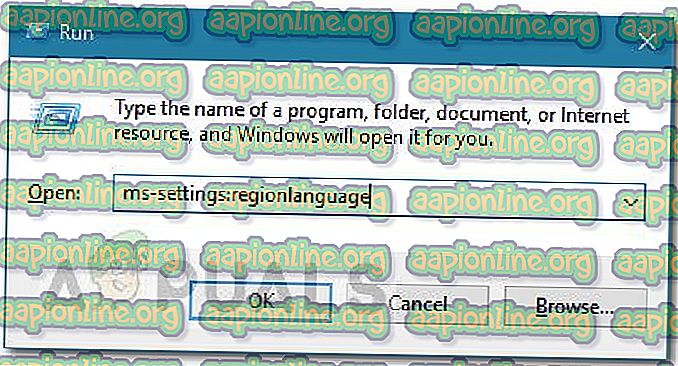
- Dalam tab Wilayah & bahasa, tatal ke Bahasa pilihan (di bawah Bahasa ) dan gunakan ikon anak panah untuk meningkatkan bahasa input pilihan anda ke tempat teratas.
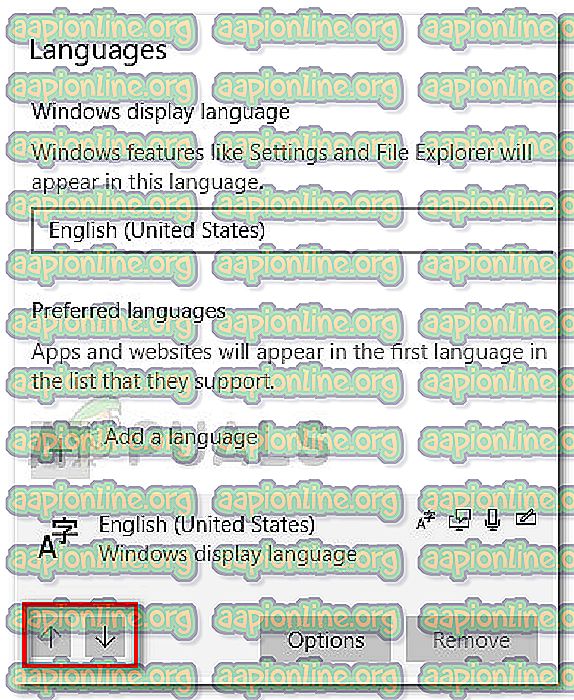
- Setelah bahasa pilihan anda berada di tempat teratas, reboot komputer anda menguatkan perubahan dan lihat apakah keyboard menaip aksara yang salah telah diselesaikan pada permulaan seterusnya.
Jika anda masih bergelut dengan masalah yang sama, beralih ke kaedah seterusnya di bawah.
Kaedah 2: Menjalankan penyelesai masalah papan kekunci
Salah satu perkara pertama yang anda boleh cuba jika anda berhadapan dengan masalah ini ialah menggunakan pemecah masalah keyboard Windows 10 terbina dalam. Utiliti Microsoft ini pada dasarnya memegang satu senarai strategi perbaikan untuk masalah yang paling umum yang melibatkan keyboard pada Windows 10.
Setelah menjalankan penyelesai masalah keyboard Windows 10, utiliti akan menganalisis tingkah laku mesin anda dan menggunakan strategi pembaikan yang sesuai jika ia berjaya mencari apa-apa yang berkenaan. Berikut adalah panduan ringkas untuk menjalankan penyelesai masalah keyboard Windows 10 untuk membetulkan papan kekunci menaip isu aksara yang salah :
- Tekan kekunci Windows + R untuk membuka arahan Run baru. Seterusnya, ketik atau tampal " ms-settings: troubleshoot " dan tekan Enter untuk membuka Penyelesai Masalah terbina dalam.

- Di dalam tab Troubleshoot, tatal ke bawah untuk Cari dan tentukan masalah lain dan klik pada Papan Kekunci untuk mengembangkan menu lungsur turun. Kemudian, klik pada Run troubleshooter untuk melancarkan utiliti papan kekunci.
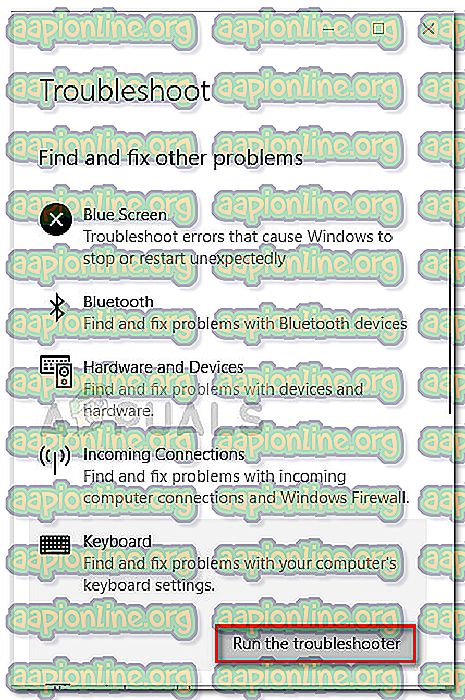
- Tunggu sehingga analisis selesai. Sekiranya penyelesai masalah berjaya mencari sebarang masalah, klik Terapkan penetapan ini dan tunggu proses selesai.
- Reboot komputer anda dan lihat jika isu telah diselesaikan pada permulaan seterusnya. Jika anda masih bergelut dengan isu yang sama, teruskan dengan kaedah seterusnya di bawah.
Kaedah 3: Pasang semula pemacu papan kekunci
Satu lagi penyelesaian yang popular untuk papan kekunci yang menaip masalah aksara yang salah ialah memaksa Windows 10 untuk memasang semula pemacu keyboard dengan menyahpasangnya dari Pengurus Peranti . Sesetengah pengguna telah melaporkan bahawa isu itu dipasang secara automatik sebaik sahaja pemandu PS / 2 Papan Kekunci Standard dihidupkan.
Berikut adalah panduan ringkas untuk memasang semula pemacu Papan Kekunci Standard PS / 2 untuk menyelesaikan papan kekunci menaip isu aksara yang salah :
- Tekan kekunci Windows + R untuk membuka kotak Run. Kemudian, ketik " devmgmt.msc " dan tekan Enter untuk membuka Pengurus Peranti .

- Di dalam Pengurus Peranti, tatal ke bawah melalui senarai peranti dan lancarkan menu lungsur Papan Kekunci.
- Kemudian, klik kanan pada Standard PS / 2 Keyboard dan pilih Uninstall device .
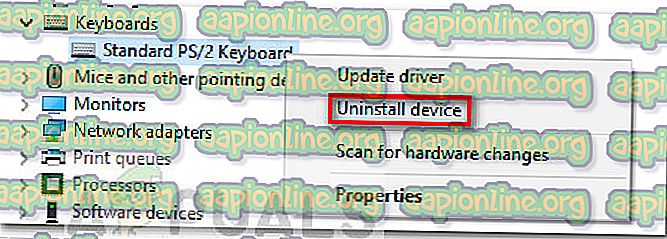
- Klik butang Nyahpasang lagi untuk mengesahkan.
Nota: Selepas anda mengklik butang Nyahpasang, kemungkinan papan kekunci anda akan menjadi tidak responsif.
- Gunakan tetikus anda untuk mencetuskan mesin semula. Pada permulaan seterusnya, Windows secara automatik akan memasang semula Standard PS / 2 Keyboard yang hilang. Sekiranya masalah berkaitan dengan fail yang rosak dalam pemacu Papan Kekunci Standard PS / 2, papan kekunci anda tidak lagi akan mengeluarkan aksara yang salah.
Sekiranya masalah masih belum diselesaikan, beralih ke kaedah seterusnya di bawah.
Kaedah 4: Melumpuhkan atau mengubah suai tetapan AutoCorrect
Sekiranya masalah ini hanya berlaku dalam Microsoft Word, kemungkinan besar kelakuan ini disebabkan oleh AutoCorrect. Sesetengah pengguna telah melaporkan mengurus untuk menetapkan papan kekunci menaip isu aksara yang salah selepas menemui AutoCorrect sedang mengubah aksara yang dimasukkan dalam Word.
Berikut ialah panduan ringkas tentang bagaimana untuk memeriksa sama ada pilihan AutoCorrect menyebabkan kelakuan ini dan membetulkannya jika perlu:
- Buka Microsoft Word.
- Gunakan reben di bahagian atas untuk mengklik pada Fail> Pilihan .
- Dalam menu Pilihan Kata, luaskan tab Proofing dan klik butang Opsyen AutoCorrect .
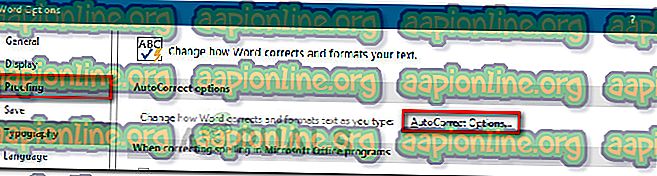
- Mula mencari sebarang entri yang mungkin mengubah inputtedted ke aksara lain.
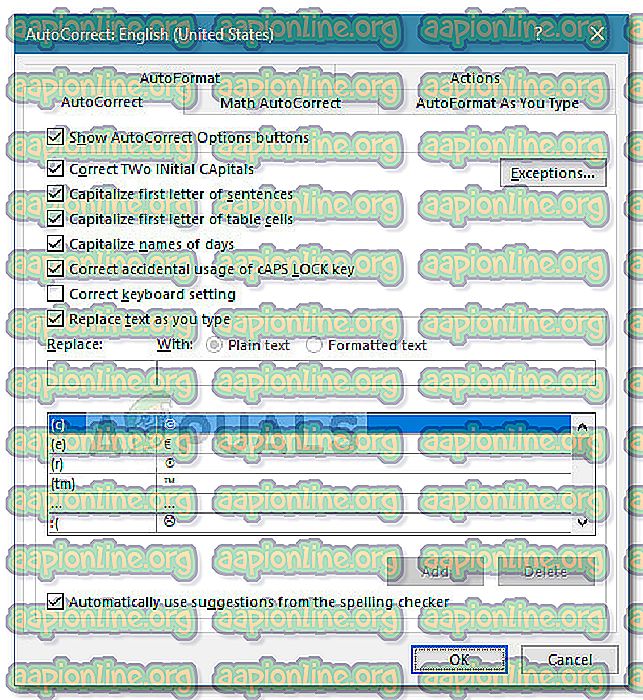
- Sebaik sahaja anda melakukan pengubahsuaian yang diperlukan, tekan Ok untuk menyimpan perubahan dan mulakan semula Word untuk melihat apakah isu itu telah dihapuskan.